二级AOAWord单项题操作步骤.docx
《二级AOAWord单项题操作步骤.docx》由会员分享,可在线阅读,更多相关《二级AOAWord单项题操作步骤.docx(15页珍藏版)》请在冰豆网上搜索。
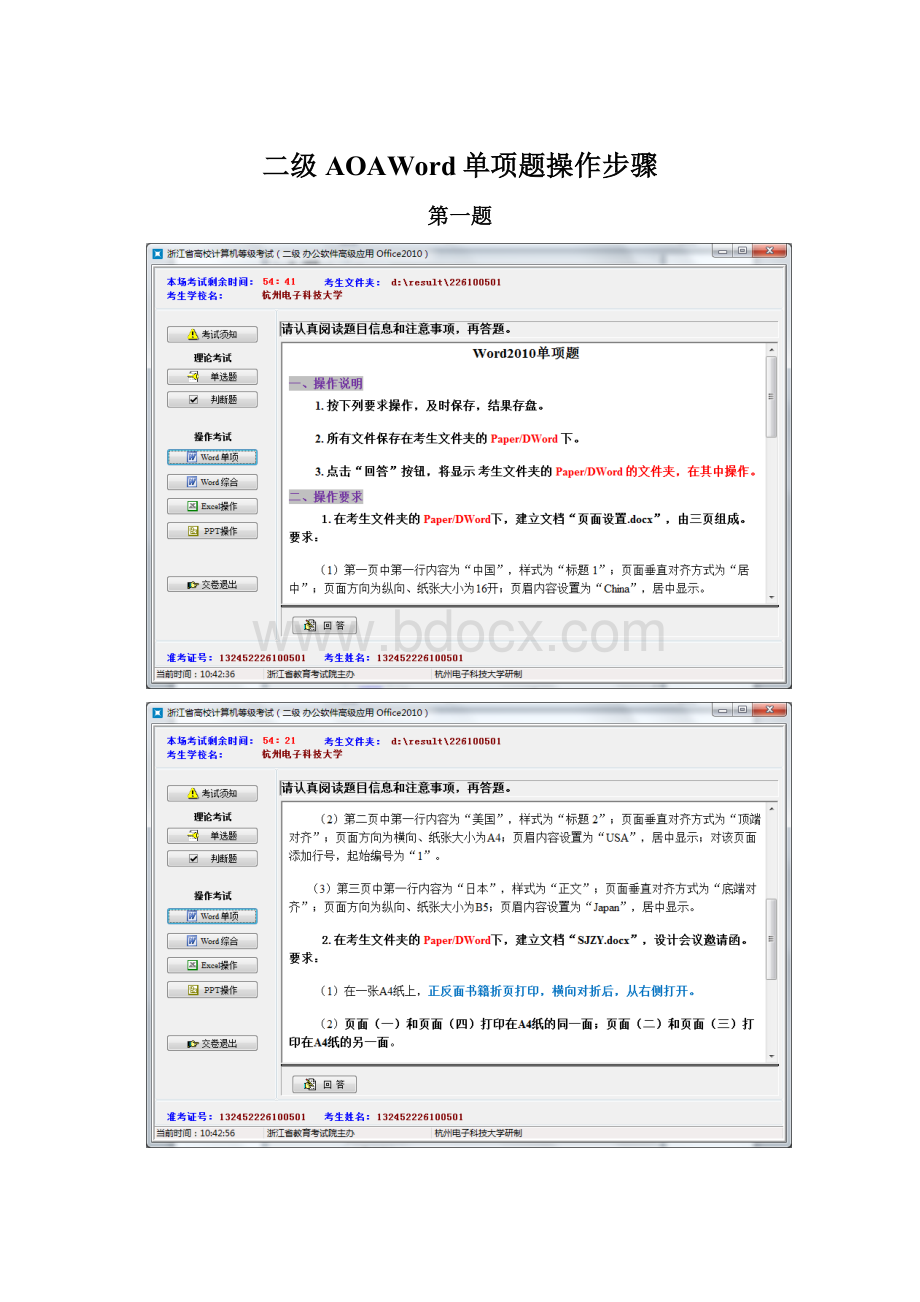
二级AOAWord单项题操作步骤
第一题
1操作步骤:
1.新建“页面设置.docx”,打开后编辑。
2.输入“中国美国日本”六字不换行.
3.鼠标分别定位到中国和美国后面,选择“页面布局”——“分隔符”——“分节符”——“下一页”,使得文件共分为三个页面三个节。
4.将第一页“中国"两字设置样式为“标题1”。
5.设置第一页的页面,选择“页面布局”—-“页面设置”,打开“页面设置”对话框。
6.选择“版式”中的“垂直对齐方式”为“居中”、“页边距”中的“纸张方向”为“纵向”、“纸张”中的“纸张大小"为“16开”,选择“应用于"“本节”后单击“确定”按钮.
7.选择“插入”中的“页眉",点击“编辑页眉”,在页眉位置输入“China”并选择“居中”,也可以在第一页页眉位置双击进入页眉的设置。
设置完成后点击“关闭页眉页脚设置",或鼠标双击正文位置,完成页眉设置。
8.根据题目要求,如上题完成第2页、第3页的设置.在设置第2、3题页面时必须在页眉页脚设计时点击取消“链接到前一条页眉”并输入本页的页眉内容.
9.光标定位到第二页,选择“页面布局”——“页面设置”,在“版式"选项卡下,单击“行号"按钮,选中添加行号,起始编号选为“1”,点“确定”按钮完成添加行号操作。
10.设置完成后保存文件。
2操作步骤:
1.新建“SJZY.doc”,打开后编辑。
2.选择“页面布局”——“页面设置”,在“纸张”选项卡中,“纸张大小”下选择“A4”。
单击“确定”按钮完成设置.
3.通过“页面布局”——“分隔符”,“分节符"——“下一页”,连续插入3页.
4.第1页中,输入页面
(一)的内容“邀请函”,选中后,选择“开始”——“居中”;选并设置字体和字号。
5.选择“页面布局"——“页面设置”,在“版式"选项卡中,设置“页面垂直对齐方式”为“居中”,“应用于”中选择“本节";在“文档网格”选项卡中,设置“文字排列方向”为“垂直”,“应用于”中选择“本节"。
单击“确定"按钮完成设置。
6.第2页中,输入页面
(二)的内容。
7.第3页中,输入页面(三)内容,单击“居中”按钮并应用“标题1”样式.
8.第4页中,输入页面(四)内容后,选择“页面布局"——“页面设置”,在“版式"选项卡中,设置“页面垂直对齐方式”为“居中",“应用于"中选择“本节”;在“文档网格”选项卡中,设置“文字排列方向"为“垂直”,“应用于"中选择“本节"。
单击“确定"按钮完成设置。
9.选择“页面布局"—-“页面设置",在“页边距"选项卡中,“页码范围多页”中选择“书籍折页”。
(因“书籍折页”不能选择范围,故在设置完各节格式后再做.)
10.选择“文件”菜单-—“打印”,勾选“手动双面打印”,单击“确定”按钮即可.
第二题
1操作步骤:
1.新建4个word文档,sub1。
docx、sub2。
docx、sub3.docx、main。
docx。
2.在Sub1.docx第一行中输入“Sub1"后,选中内容“1”,“开始”——“字体”,在“效果”下选中“上标"复选框后点击“确定”按钮。
将光标定位于“1”后,重复上述操作,取消选中“上标"复选框后点击“确定”按钮。
3.按回车,将光标定位于第二行,选择“插入”-—“文档部件”——“域”——“Creatdata”,选择任一格式后点击“确定”,保存Sub1。
docx后关闭.
4.在Sub2。
doc中输入第一行内容后,选中内容“2",“开始”——“字体”,在“效果”下选中“下标”复选框后点击“确定”按钮。
将光标定位于“2”后,取消选中“下标”复选框后点击“确定”按钮。
按回车,将光标定位于第二行,“插入"--“符号”--“其他符号”—-在“字体”下拉框中选择“Wingdings”,滑块拉到最后,点击“→"后点“插入”按钮再点“关闭”按钮,保存Sub2.docx后关闭。
5.在Sub3.docx第一行中输入“办公软件高级应用"并选中,“插入”—-“书签”,在“书签名”文本框中输入“Mark”后点“添加”按钮。
6.按两次回车键,将光标定位于第三行,“插入”-—“文档部件"——“域”,选择“链接和引用”类别下的域“Ref",并在“书签名称”下选中“Mark",单击“确定”按钮,保存Sub3。
docx后关闭。
2操作步骤:
1.新建Excel文件,取名为“我的成绩。
xlsx”,sheet1上输入如表1所示的信息,保存关闭.
2.新建Word文件“MyCJ_T。
docx”,打开。
在其中建立表格,内容如下:
同学
语文
数学
英语
3.选择“邮件”-—“选择收件人”—-“使用现有列表……”,弹出“选取数据源"对话框,选择前面建的文件“我的成绩.xlsx”并单击“打开”按钮,在弹出的“选择表格”对话框中选择“Sheet1"并单击“确定"按钮。
4.鼠标点击“同学"两字之前,点击“插入域”,选择“姓名",同样方法分别鼠标点击表格中第二列的三个单元格插入对应的域。
5.“完成并合并"-—“编辑单个文档",在在弹出的“合并到新文档"对话框中选择“全部"并单击“确定"按钮。
6.“文件”——“另存为”,在对话框中输入文件名“MyCJ。
docx”,单击“保存”按钮。
第三题
1操作步骤:
1.新建“考试信息.docx”,打开后编辑。
2.输入每页内容后,在相应内容后插入“下一页分节符",即选择“页面布局"——“分隔符”,单击“分节符"——“下一页”.
3.第一页中,完成内容样式应用后,选择“页面布局”——“页面设置",在“版式”选项卡下,设置“页面垂直对齐方式”,在“页边距”选项卡下,设置“页面方向”,在“纸张”选项卡下,设置“纸张大小”,确认三项操作均只应用于“本节”后,单击“确定"按钮.
4.双击页眉或页脚区,分别在页眉和页脚区输入相应内容,并设置“居中”对齐方式后双击文本区退出页眉页脚的设置.
5.其余两个页面的均可参照第一页的操作完成,注意以下几点:
1)设置页眉时,必须在“页眉和页脚工具”中点击取消选中“链接到前一条页眉"按钮后,再设置新的内容,设置页脚时也一样。
2)第二页中,完成页眉和页脚后,选择“页面布局"—-“页面设置”,在“版式”选项卡下,单击“行号”按钮,选中添加行号按“确定”按钮完成添加行号操作。
2操作步骤:
1.新建“Myindex。
docx”,打开后编辑。
2.选择“插入"—-“表格”,建一个2行2列表格,如下,保存后关闭文件.
浙江
Zhejiang
江苏
Jiangsu
3.新建“Example。
docx”文档,打开后编辑.
4.选择“插入”—-“分页”,插入五个分页符,使得文档包含6页。
5.分别在第一页到第五页的第一行输入文本“浙江”、“江苏"、“浙江”、“江苏"、“安徽".
6.选择“插入”——“页脚”——“编辑页脚”进入页脚的设置,选择“插入”-—“文档部件”——“域”-—“Page”后,输入字符“/",再选择“插入”-—“文档部件”——“域”——“NumPages",设置“居中”对齐方式后双击文本区退出页眉页脚的设置。
7.光标切换到第六页第一行,选择“引用"—-“插入索引”,弹出“索引”对话框,单击“自动标记”按钮,弹出“打开索引自动标记文件”对话框,选择前面所建的文档“Myindex。
docx",单击“打开”按钮.
8.选择“引用"——“插入索引"命令,弹出“索引"对话框,单击“确定"按钮。
9.保存并关闭Example.docx文档。
第四题
1操作步骤:
见第二题2
2操作步骤:
见第一题2,并作如下修改:
1.将9.中的“页码范围多页”中选择“书籍折页"改为“拼页”。
2.10.中选择“文件”菜单—-“打印”,勾选“手动双面打印”后,在“页码范围"中输入:
“1,4,2,3”,单击“确定”按钮即可。
第五题
1操作步骤:
参考第一题1
2操作步骤:
1.新建“MyDoc。
docx”,打开后编辑.
2.按回车键插入一行后,选择“插入"——“分页符",插入第2页,和第1页为同一节.
3.按回车键插入一行后,选择“页面布局”——“分隔符",单击“分节符”中的“下一页”,插入第3页,使得第3页另起一节,按回车键插入一行后,再选择“插入”——“分页符”,插入第4页,和第3页为同一节。
4.同上一步骤,插入第5、6页为同一节。
5.在第一页中输入三行内容,第一行为“第节”、第二行为“第页”、第三行为“共页”,并均居中对齐.通过“插入"——“文档部件”——“域”,分别在每行两字间插入域;在第一行两字间插入的域为“编号”类别下的“Section"、第二行两字间插入的域为“编号”类别下的“Page”;第三行两字间插入的域为“文档信息”类别下的“NumPages”,在插入域时选择“域属性”下“格式”中的“壹,贰,叁……”。
6.复制第一页的三行文字后分别将光标定位到第二~第六页的第一行进行粘贴,并在每次粘贴完选择所粘贴内容后按“F9”功能键以刷新域的引用。
7.选择“页面布局”——“页面设置”,选择“文档网格"选项卡,在“网格”下选择“指定行和字符网格”,在“字符数”下,“每行”中输入“30";在“行数”下,“每页"中输入“40”;“应用于”下选择“整篇文档"。
8.接着选择“版式"选项卡,“应用于"下选择“整篇文档”后,单击“行号"按钮,在“行号”对话框中选中“添加行号”并在“编号”下选中“每节重新编号"后,单击“确定”按钮完成第3)、4)题操作。
第六题
1操作步骤:
参考第三题2
2操作步骤:
1.新建文档“MyCity.docx”,打开后编辑。
2.选择“插入”——“分页",(即生成两页文档)。
3.在第一页中输入内容(“第一章"、“第一节”等编号可不输入)。
4.分别将光标定位在第1、3、5行,点击“开始”——“样式"的“标题1”按钮。
5.分别将光标定位在第2、4、6行,点击“开始”——“样式"的“标题2”按钮。
若“标题2”按钮没有显示,则打开“样式"窗格——“选项”,在“样式窗格选项”对话框中选中“在使用了上一级别标题时显示下一标题”。
6.将光标定位到第一行选择“开始"—-“多级列表”
,点击
,再点击“多级列表”选择“定义新的多级列表”,打开“定义新多级列表”对话框。
7.“单击要修改级别”中点击1,“此级别的编号式样"下拉框中选择“1,2,3,…”,完成标题1编号格式:
第1章等.
8.再在“单击要修改级别”中点击2,在“包含的级别编号来自”下拉框中选择“级别1",再输入小数点“。
”,然后在“此级别的编号式样”下拉框中选择“1,2,3,…",完成标题2编号格式:
1。
1等,按“确定”按钮后文档各级别已自动编好号。
9.光标定位到第3行,在“样式"窗格中单击“新建样式"
按钮,在“根据格式设置创建新样式”对话框的“名称”框中输入“fujian”,“样式基准”下选择“标题1”,点击“格式”按钮,选择“段落”,在打开的“段落”对话框的“常规”下“大纲级别"下拉框中选择“正文文本”后按“确定”按钮(此操作为了不让“第2章福建"不出现在后面建的目录中)。
10.光标定位到第二页,选择“引用”——“目录”,点击“插入目录”,按“确定”按钮后生成目录。
11.选中第一页中“宁波"二字,选择“审阅”-—“新建批注”,在“批注"框中输入“海港城市"。
12.选择“审阅”——“修订"后,删除“和深圳”三字,即在相应位置出现一条修订。
第七题
操作步骤:
1.新建文档“yu.docx”。
2.参照第六题2的操作步骤1~8,实现文档各级别的自动编号.
3.选中编号“第二章”处,选择“页面布局”——“分隔符”,选择“分节符”中的“奇数页",即第二章另起一节,并从奇数页开始。
4.“第三章”另起一节操作同上。
5.第2)题中插入域的操作为:
在第一页插入一行,并输入文字“当前日期:
",然后选择“插入”—-“文档部件"——“域”,选择“日期和时间”类别下的域“Date”,并根据题目要求选择“日期格式”.
6.第3)题:
保存文档,右键单击文档图标,在弹出的快捷菜单中选择“属性”,在属性对话框的“详细信息”选项卡下,“作者”对话框中输入自己的准考证号,并保存文档;重新打开文档,在文字“厦门”后插入一行,并输入文字“作者:
"后选择插入域:
“文档信息”类别下的域“Author”。
7.第4)题:
在文字“深圳"后插入一行,并输入文字“总字数:
"选择插入域:
“文档信息”类别下的“NumWords”,并在“格式"下选择“一,二,三”项。
8.选择“文件”—-“另存为”,出现“另存为"对话框,单击“工具”按钮,选择“常规选项”,在“常规选项”对话框的“打开文件时的密码”中输入“123",在“修改文件时的密码”中输入“456",单击“确定"按钮,在随后出现的两个对话框中,分别再次输入“打开文件时的密码"和“修改文件时的密码”。